第一步:
文件---新建连接----选择mysql
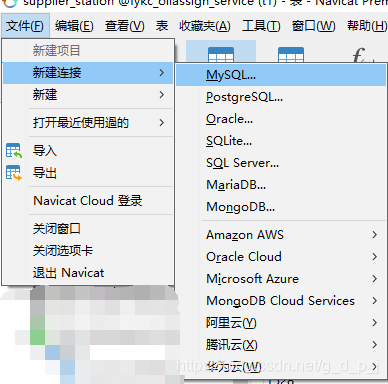
第二步:然后出现如下页面

连接名随意,是展示在navicat左侧的
主机一般是数据库所在服务器的IP
端口号(连接自己的数据库一般默认3306)、用户名、密码(要连接的数据库的文档上都有,照着填就可以)
 Navicat新建MySQL连接教程
Navicat新建MySQL连接教程
 本文详细介绍了如何使用Navicat软件新建一个MySQL数据库连接,包括设置连接名、主机IP、端口号、用户名及密码等关键步骤。
本文详细介绍了如何使用Navicat软件新建一个MySQL数据库连接,包括设置连接名、主机IP、端口号、用户名及密码等关键步骤。
第一步:
文件---新建连接----选择mysql
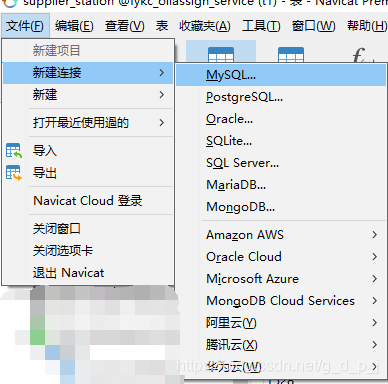
第二步:然后出现如下页面

连接名随意,是展示在navicat左侧的
主机一般是数据库所在服务器的IP
端口号(连接自己的数据库一般默认3306)、用户名、密码(要连接的数据库的文档上都有,照着填就可以)
 3925
3925
 2205
2205
 1万+
1万+
 3685
3685

 被折叠的 条评论
为什么被折叠?
被折叠的 条评论
为什么被折叠?


